| ||||| 商品一覧はこちらから ||||| |
| How to order ?? |
| ■パソコンの注文フォームから ・・・・・・・・・・・・・・・・・・・・・・・・・・・・・・・・・・・・・・・・・・・・・・・・・・・・・・・・・・・・・・・・・・・・・・・・・・・・・ |
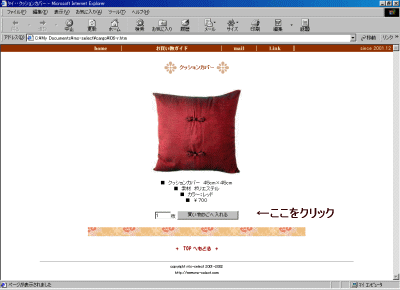 |
|
| ご購入される商品下のボックスに数量を入力して「買い物かごへ入れる」ボタンをクリックしてください。※数量を入れるボックスがない場合は、「買物かごへ入れる」ボタンを押すと1つカゴに入ります。 | |
| ↓ | |
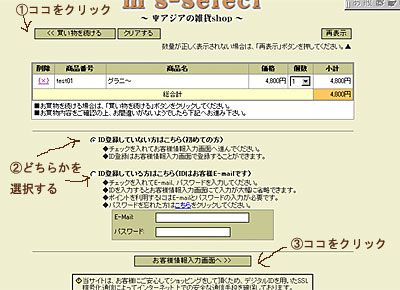 |
|
| ①他の商品を見る、または、他の商品を購入する場合は <<買物を続ける ボタンをクリックします。買物を終えて精算する場合は ②へ進みます。 ②お客様情報登録について選択してください。 ID登録についていずれかを選んでくださいませ。 ③ m’s-select(えむずせれくと)でのお買物が初めての方は ③お客様情報入力画面へ ボタンをクリックします。 m’s-select(えむずせれくと)でのお買物が2回目以降の方は E-mailアドレスとパスワードを入力して、お客様情報入力画面へ ボタンをクリックしてください。 |
|
| ↓ | |
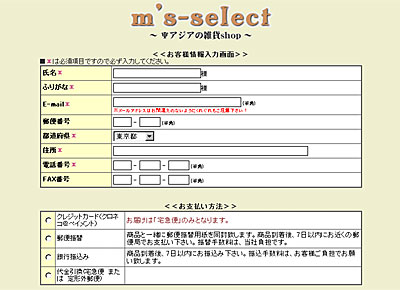 |
|
| 初めてのお客様はお客様の情報をお教えくださいませ。*は必須入力です。 2回目以降のお客様は 以前に入力していただいた情報を自動で表示します。 (※IDの登録が必要です。) 「お支払方法」について 左の○をクリックして選んでください。 |
|
| ↓ |
| >>2回目以降のお客様の場合 | >>初めのお客様の場合 |
 |
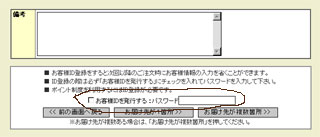 |
| お届け先が1箇所 ボタンをクリックして「商品お届け先」画面に 進みます。(複数のお届け先の場合は お届け先が複数箇所 を選択してください。) |
お客様IDを発行する場合は □をクリックして パスワードを 入力してくださいませ。(IDを登録するとお買物に使えるお得な ポイントの発行ができます。) お届け先が1箇所 ボタンをクリックして「商品お届け先」画面に 進みます。(複数のお届け先の場合は お届け先が複数箇所 を選択してください。) |
| ↓ | |
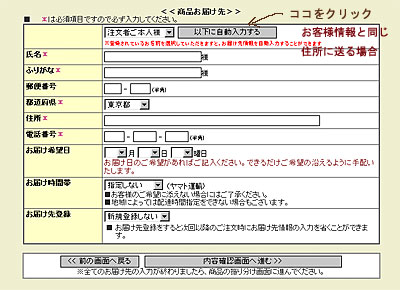 |
|
| お客様情報画面と同じご住所にお届けする場合(通常)は 以下に自動入力する ボタンをクリックしてください。 お届け先が違う場合は、*の必須入力箇所を入力してください。 内容確認画面へ進む ボタンをクリックします。 |
|
| ↓ | |
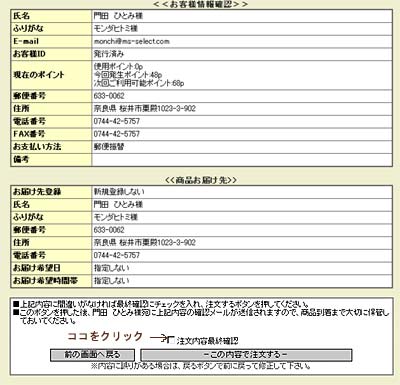 |
|
| ご注文・お届け先等、内容をご確認の上、注文内容最終確認 の□をクリック して、この内容で注文する ボタンをクリックしてください。 |
|
| ↓ | |
 |
|
| 受け付け完了のメッセージを表示します。これでご注文は完了しました。 ご注文控えをご登録いただいたメールアドレスに送信します。 ご確認下さいませ。 |
| ■買物カゴが使えないときや携帯のメールから ・・・・・・・・・・・・・・・・・・・・・・・・・・・・・・・・・・・・・・・・・・・・・・・・・・・・・・・・・・・・・・・・・・・・・・・・・・・・・ |
|
| ■お急ぎのときはお電話で ・・・・・・・・・・・・・・・・・・・・・・・・・・・・・・・・・・・・・・・・・・・・・・・・・・・・・・・・・・・・・・・・・・・・・・・・・・・・・ |
|
※注文フォーム以外でのご注文の場合、ご注文時に在庫の有無をチェックできません。追ってご連絡申し上げますが、ご注文が集中した際にはお届けを確約することができない旨、どうぞご理解くださいませ。 |
|
■ タイシルク・カシミールバッグ・・・etc. アジアの雑貨 m's-select(えむずせれくと) http://www.ms-select.com/ ■
|